- もしもアフィリエイトの評判が気になる
- もしもアフィリエイトに登録していいか迷っている
- Amazonアソシエイトの審査が通らない

『もしもアフィリエイト 危ない』って表示されてるんですけど!
『もしもアフィリエイト』と検索すると、検索結果の下にある関連キーワードに『もしもアフィリエイト 危ない』と表示されているのを見たことありませんか?
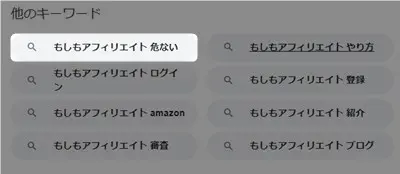
こんなの見たらビックリしちゃいますよね…。
しかし、もしもアフィリエイトを3年以上も利用している私の感想は、『危険性ゼロ』です。
それに、ほとんどのブロガーさんが利用している人気ASPなので安心してOK。
実際、もしもアフィリエイトは私のブログの稼ぎ頭です。今まで怪しいと感じたことは皆無です。
そこで本記事では、こんなことになっている理由を探ってみました。
また、もしも経由でのAmazonアソシエイトや便利な使い方についてもお伝えします。
\ 初心者に優しいASP/
【もしもアフィリエイト】を検証!
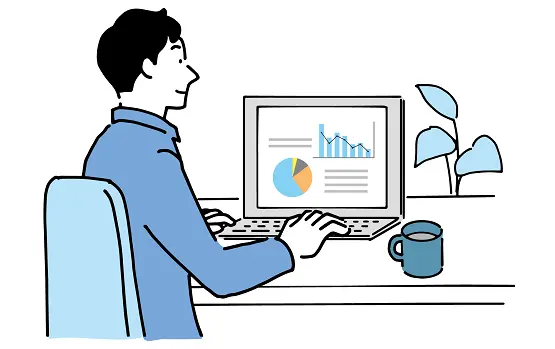
先ほどもお伝えしましたが、もしもアフィリエイトは危険性ゼロです。
3年以上利用してきて、もしもアフィリエイトからサービス利用料金を請求されたことは一度もありません(セミナー申込みの場合は除く)。
むしろ、アフィリエイト報酬が振り込まれる一方です。
にもかかわらず『もしもアフィリエイト 危ない』という関連ワードが表示されるのには次の2つが理由があります。
理由その1:アフィリエイトというビジネスモデル
アフィリエイトの性質上、『パソコンでカタカタやってる怪しい人』たちという印象を持たれていることが大きな理由の一つと考えられます。
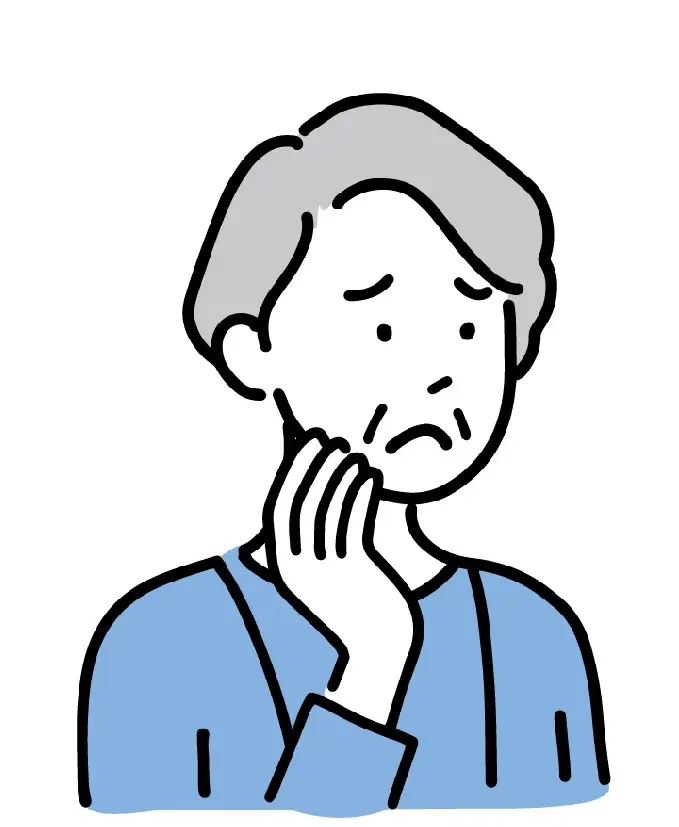
陰で怪しいことやってるんじゃないの?
ここで、もしもアフィリエイト運営会社の基本情報を見てみましょう!
| 社名 | 株式会社もしも ( Moshimo Co.,Ltd. ) |
| 所在地 | 東京都品川区東品川2-2-24 天王洲セントラルタワー12F |
| 設立 | 2004年12月20日 |
| 資本金 | 5億2,550万円(資本準備金含む) |
| 事業内容 | コマース事業、マーケティング事業 |
| 株主 | 株式会社スクロール360 |
会社設立は2004年なので歴史・実績がありますし、企業の規模も大きく、日本アフィリエイト協議会にも加盟しています。
そして株主の株式会社スクロール360は、東証プライム(旧東証一部)に上場しています。株式会社もしもは、このグループ企業なので、ガバナンスはがっちり敷かれています。
また、もしもアフィリエイトを利用して3年以上経ちますが、詐欺まがいのサービスへ勧誘するメールなど皆無ですし、サービス運営は健全そのものです。
安心して使っていきましょう(実は私、ASPの中ではもしもがイチオシです!)。
他のASPはどうなの?
もしもアファリエイトだけでなく、他のASPの関連キーワードについても調べてみました。
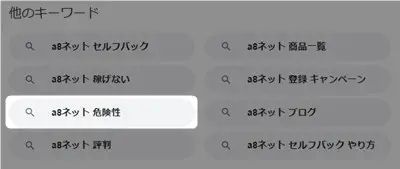
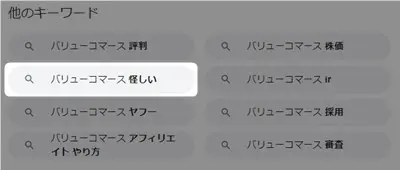
A8.netやバリューコマースは日本を代表するASPです。もしもアフィリエイトと同様に何ら問題のないASPですが、ネガティブワードが表示されていますね。
日本では、ネットビジネスに対する認知度はまだまだ低いようです。
今後は、アフィリエイトに対するイメージを向上させていく必要がありあそうですね(泣)
理由その2:Amazonアソシエイトや楽天アフィリエイトの報酬料率
理由2つ目は、Amazonアソシエイトや楽天アフィリエイトの報酬料率が関係しているのかもしれません。
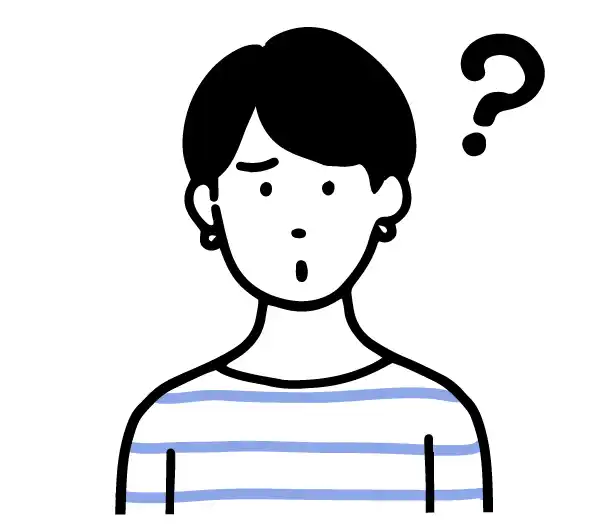
報酬料率?どういうこと?
もしもアフィリエイトでは、Amazonアソシエイトや楽天アフィリエイトが利用できます。
ちょっと分かりにくいと思うので、軽く説明します。
Amazonアソシエイトや楽天アフィリエイトの利用申請には、1)個人で直接申請、2)もしもアフィリエイトなどのASPを経由して申請する2パターンがあります。
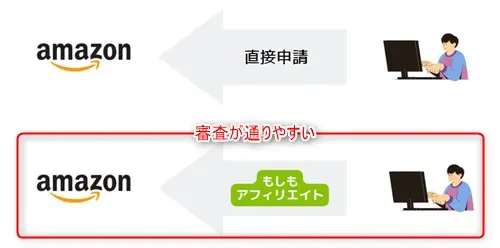
両者の違いは、審査の通過しやすさです。
1)個人で直接申請よりも、2)もしもアフィリエイトなどのASP経由で申請する方が、はるかに合格しやすいので、こちらのほうがおすすめです。
さて、話を戻します。
Amazonアソシエイトや楽天アフィリエイトを使って、ブログで商品を紹介したとします。それが購入されれば、購入金額の数%がブロガーに支払われます。つまり紹介マージンというやつです。
このマージンのことを【報酬料率】と呼んでいて、商品ジャンルごとに設定されています(例:Kindle本は購入金額の8%、スポーツ&アウトドア用品は購入金額の4%など)。
この報酬料率について、個人で申請したAmazonアソシエイトよりも、もしも経由で申請したAmazonアソシエイトの方が低いとの話が広まっており、それが『もしもアフィリエイトは危ない』との噂が広まっているようです。
でも実は、これは大きな誤解で、『Amazon.co.jpの報酬料率に準じます。』と明記されています。
≫ 2017年5月1日以降のAmazon.co.jp プロモーションの報酬料率について
つまり、本家ともしもアフィリエイトの報酬料率は同じです(2022年5月現在)。
上記のような経緯から、『もしもアフィでAmazonアソシエイトや楽天フィリエイトをすると損をする』という意味で『危ない』というワードが表示されるようになったのかもしれません。
今後の変更はあるかもしれませんが、少なくとも直近5年間は本家と同じ報酬料率です。
安心して商品を紹介していきましょう!
もしもアフィリエイトの総括と評判
ここまでは、もしもアフィリエイトが危ないと言われる理由を考察してみました。
『危ない』というワードは、誤った内容に基づくものなので気にしなくてもOKです。
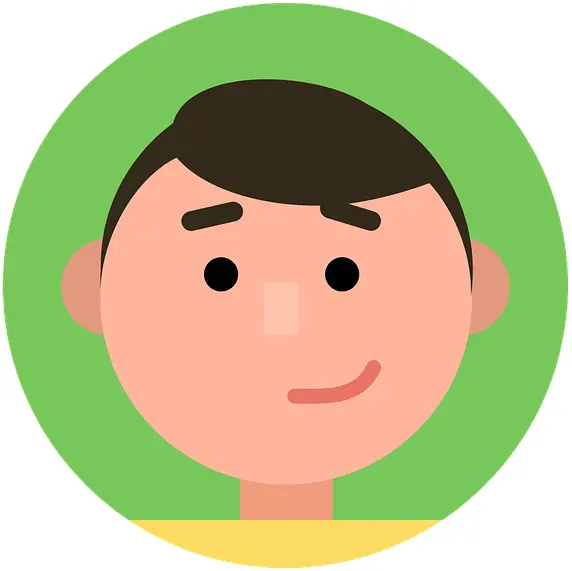
事実、私はもしもから料金を請求されたことはありません。
間違いなく安心して利用できるASPなので、フル活用してブログ収益を上げていきましょう!
さて、もしもの評判はどんなものがあるでしょうか?
他の人のTweetを調べてみました。全体的に、好意的なものが多い印象です。
もしもアフィリエイトのかんたんリンクから初報酬が発生しました。
— ココ (@kokokaraburogu) May 11, 2022
金額は3件で約300円
よくよく確認するとブログ内での紹介品ではなく、リンク経由で読者が24時間以内にAmazonで購入した商品に発生してました。
でもとりあえず初報酬ということで、素直に喜んでおります。
もしもアフィリエイトで初めて成果発生しました🌸
— きなりん🌼看護師ブロガー (@Kinarin11) February 2, 2022
ご注文してくださった方ありがとうございました☺️ pic.twitter.com/kut19fAoiu
朝にメールを見たらもしもアフィリエイトの申し込みがまとめて9件入ってました‼️😭
— りこりこ@主婦ブロガー🌸楽天Room🌼 (@satokaka65) February 2, 2022
びっくりで驚いてます😭
ブログ見ていただくだけでも嬉しいのに経由購入して頂き本当にありがとうございます🙇♀️💕💕#ブログ#ブログ仲間と繋がりたい #もしもアフィリエイト#ありがとう pic.twitter.com/jRxhDgW0b8
もしもアフィリエイト利用上のメリット・デメリット

もしもアフィリエイトの利用にあたって、危ないということは全くありません。
とはいえ、デメリットというか、少し不便な点(案件など)も若干あります。
そこで以下では、メリットも含めてそのあたりをお伝えします。
デメリット

正直な話、もしもなどのアフィリエイトにデメリットは殆どないといっても過言ではありません。
そもそもノルマがないので、売れなければ収益がゼロになるだけです。
しかもASPの利用は無料なので、収益がゼロだとしても、全体としてマイナスにはなりません。
ただ、個人的に感じているちょっと不便な点もあります。
- 振込までの期間が長い
- メジャーな広告主が少なめ
- Amazonアソシエイトや楽天アフィリエイトの特別単価がない
ではそれぞれ説明します。
振込までの期間が長い
報酬が振り込まれるまでの期間が長いです。
具体的には、承認された報酬金額が1,000円以上(住信SBIネット銀行は1円以上)になった月の翌々月末に振り込まれます。
たとえば、1月末時点で承認された報酬が3月末に振り込まれるなど、2ヶ月のタイムラグがあります。
そのために生活が困窮するわけではありませんが、報酬発生の翌月なら嬉しいのですが…。
もしもアフィリエイトの案件はメジャーなものが少なめ
A8.netやバリューコマースなどのASPに比べると、もしもアフィリエイトの案件は、メジャーなものが少なめです。
有名どころのものなら比較的成約しやすいのですが、ASPとして、ややニッチなところを狙う傾向があるように感じます。
Amazonアソシエイトや楽天アフィリエイトの特別単価がない
アフィリエイト案件では、たくさん成約すると、特単と呼ばれる特別報酬が適用されることがあります。
それはAmazonアソシエイトや楽天アフィリエイトでも同様ですが、それは直接申請した場合のみです。
もしもアフィリエイト経由のAmazonアソシエイトや楽天アフィリエイトでは特単は適用外になります。
特単の有無は収益を大きく左右するので、特単を狙いたい方は個人で直接、Amazonアソシエイトや楽天アフィリエイトに申請する方がおすすめです。
メリット
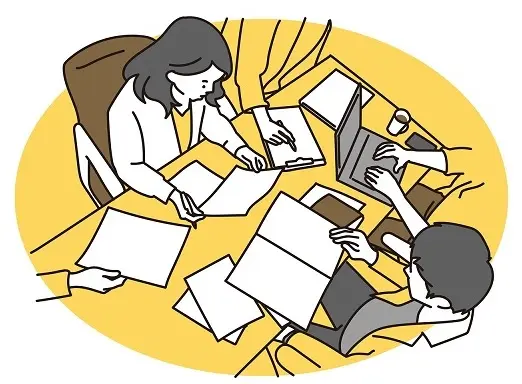
先ほどは、もしもアフィリエイトのデメリットをお伝えしました。
しかし、これらのデメリットを帳消しにするようなメリットがあります。
他のASPにはない、以下のような独自の取り組みがあります。
- Amazonアソシエイト・楽天アフィリエイトに合格しやすい
- Amazon、楽天、Yahoo!ショッピングの取りこぼしが少ない
- お得なW報酬制度、振込手数料が0円
それでは詳しく見ていきます。
Amazonアソシエイト・楽天アフィリエイトに合格しやすい
先ほどから再三、お伝えしてきましたが、Amazonアソシエイト・楽天アフィリエイト・Yahoo!ショッピングにおける本家の審査は厳しいんです!
たとえば、Amazonアソシエイトでは、180日以内に3回以上、商品を売れるかどうかのテストがあります。
ブログ運営が間もない段階では、これが大きな壁…。
しかし裏技があります!
先ほどもお話したとおり、もしもアフィリエイトに登録後、Amazonアソシエイトや楽天アフィリエイトに申請することです。
なんと、180日以内に3回以上の商品を売るというテストなしでAmazonアソシエイトに合格できちゃいます!
しかし、たまに『落ちた・否認された』との声もちらほらと耳にします。

なんか、Amazonアソシエイトの審査に落ちゃったんですけど…
AdSense1発で受かったのに、、、
— たこぼう@子育て奮闘中 (@hirotakyuka) September 21, 2021
もしもアフィリエイトのAmazon落ちた。笑
もしもアフィリエイトの方が厳しいの?笑#アフィリエイト #AdSense #アドセンス #ブログ初心者と繋がりたい #ブログ仲間と繋がりたい #ブログ遊びに来て下さい
もしもアフィリエイトのamazon審査にまた落ちた…
— 春桜(さくら) (@chomachomatv) January 27, 2022
3回目ー!
もー暫く楽天でお買い物しちゃうから!
本家のAmazonアソシエイトに比べれば審査に通りやすいのですが、やはり一定の審査基準があります。
その内容はもしもアフィリエイトのサイト上に掲載されています。概要はこんな感じです。
- 未成年でないこと
- 10記事以上であること
- 記事が一般的に60日以内に更新されていること
- 肖像権に違反していないこと
- 未完成サイトでないこと
ガチガチに厳しいものではないにせよ、一定水準を満たした記事数や、サイトの最低限の作り込みは必要になってきますね。
万一、審査に落ちてしまったら、上記の基準をもう一度目を通して、あらためて申請してみましょう。
Amazon、楽天、Yahoo!ショッピングの取りこぼしが少ない
アフィリエイトをするなら、Amazon、楽天、Yahoo!ショッピングの3大ネット通販の商品を紹介してみたいですよね。
もしもアフィリエイトなら三大ショッピングサイトの購入ボタンを掲載できるので、下のような商品紹介が可能です。
お客さんの取りこぼしも少なくなり、収益アップに繋がりそうですね。
W報酬制度や振込手数料が0円
もしもアフィリエイトにはかなりお得な制度があります。
それが、W報酬制度や振込手数料0円の2つです。
振込手数料0円については説明するまでもありませんが、特筆すべきはW報酬制度です。
従来の報酬に加えて、その12パーセントが上乗せされます。
たとえば、10,000円の報酬が発生した場合、それに加えて1,200円を特別に上乗せしてくれるという、他ASPにはない制度です。
このW報酬制度の対象はもしもアフィリエイト会員全員ですが、Amazonや楽天アフィリエイトは対象外となるのでご注意ください。
もしもアフィリエイトなど、各ASPの審査基準
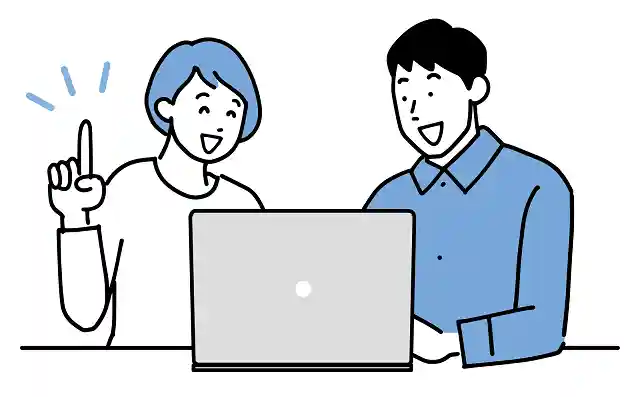
さて、もしもアフィリエイトは安心して使えるASPだし、メリット・デメリットも理解したところで、『いざ、申請!』といきたいところです。
しかし、はたして自分のブログがASPの審査に通過するのか気になりませんか?
そこで、主要ASPの審査難易度(体感)を比較してみました。
| 難易度 | ASP |
|---|---|
| 高 | Amazonアソシエイト、Google AdSense、 クローズドASP(フェルマ、レントラックスなど) |
| 中 | バリューコマース、afbなどその他ASP |
| 低 | もしもアフィリエイト、A8.net |
本家のAmazonアソシエイト、Google AdSenseなどは厳しい審査で有名です。2~3回落ちるのは当たり前のような風潮があるくらい。
また、クローズドASPは、ASPから招待を受けないと利用できない点で難易度高としています。
その一方、もしもアフィリエイト、A8.netなどは審査に通過するのは容易な部類です。
『入っている記事が数記事だけ』『まったく作り込まれていないブログ』、そういったものでない限りは審査に通過すると考えておいてよいでしょう。
ということでまずは、もしもへの会員登録について説明した後、Amazonアソシエイトへの申請方法をお伝えします。
もしもアフィリエイトの会員登録(メディア登録)方法
ではいよいよ利用申請を行っていきましょう。
もしもアフィリエイトでは、会員登録のことをメディア登録とも呼びます。
それではまず最初に、もしもアフィリエイトへの仮登録を行います。
もしもアフィリエイト公式サイトに移動してください。
サイトのトップ画面に遷移したら、【無料メディア会員登録】のリンクをクリックしましょう。
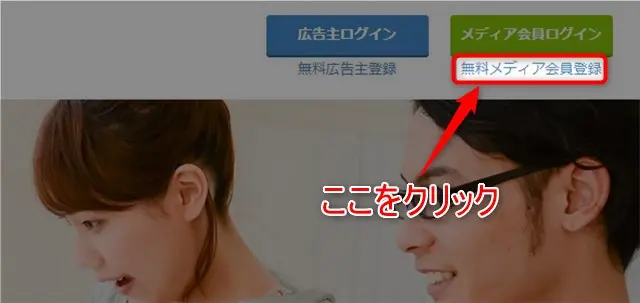
すると、次のような画面になります。
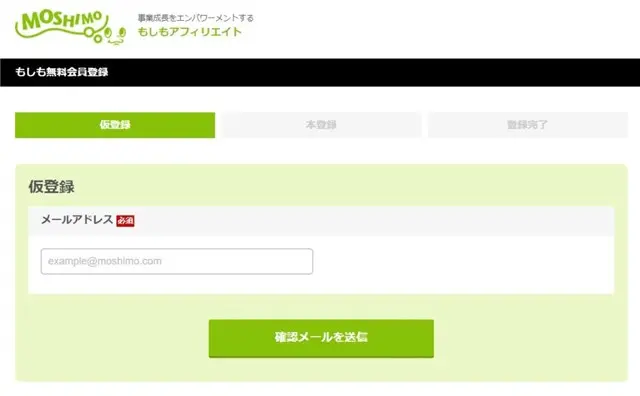
メールアドレスを入力して送信ボタンを押してください。これで仮登録は完了です。
後ほど、『もしも会員 仮登録完了のご案内【もしも】』という件名で、本登録用URLが記載されたメールが送られてきます。
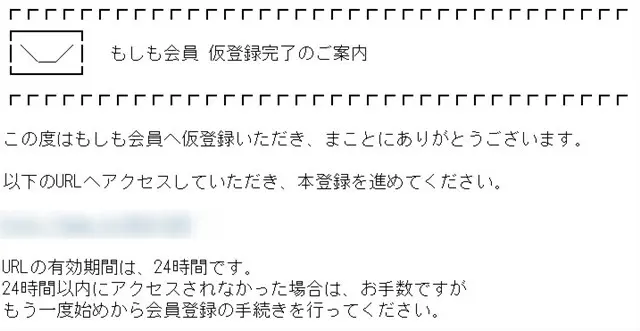
URLをクリック後の画面でIDやパスワードなどの必要事項を入力しましょう。
すると、再度、『もしも会員 本登録完了のご案内【もしも】』というメールが送られてきます。

これで本登録完了です。
メールに記載されているURLに移動してログインしてみましょう!
後日、『会員登録が完了しました!【もしも】』というメールが送られてきます。これで正式に会員登録完了です!

もしもアフィリエイトの使い方|Amazon、楽天、Yahooショッピングのプロモーションと提携
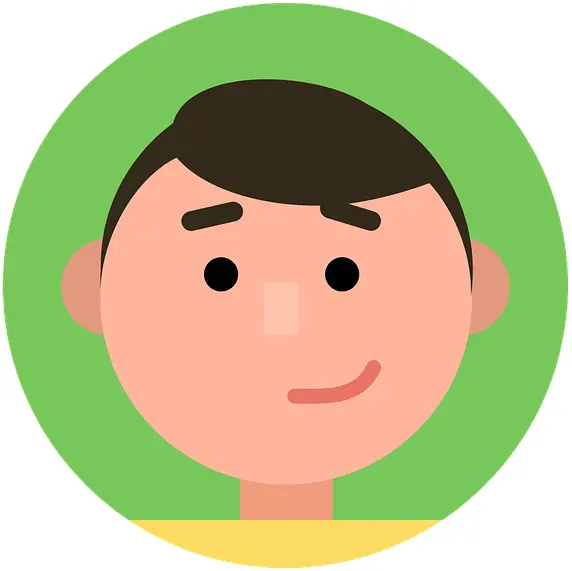
ここが折り返し地点です。あともう少しだけ頑張りましょう。
以降の手順はいよいよ、Amazon、楽天、Yahoo!ショッピングとの提携です。
もしもへログインして、検索窓からAmazon、楽天、Yahoo!ショッピングをそれぞれ検索しましょう。

各プロモーションが見つかったら、それぞれと提携していきます。各プロモーション右上の『提携申請する』ボタンを押してください。

提携審査には数週間かかる場合もありますが、大体の場合、数日で結果が返ってくることが多いようです。
承認されて提携が完了すると、それぞれの商品をブログに掲載可能です。
お疲れさまでした!
もしもアフィリエイトの使い方|めちゃくちゃ便利!かんたんリンク
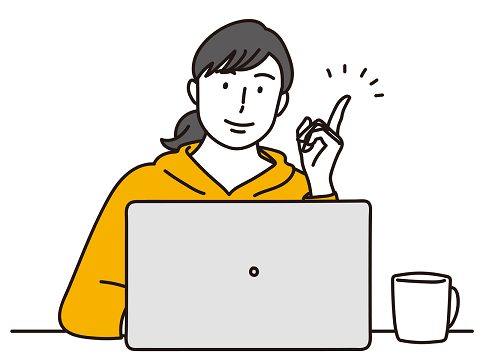
さて、もしもアフィリエイトでAmazonアソシエイトや楽天アフィリエイトが使えるようになったら、絶対に利用したい機能があります。
それが【かんたんリンク】です。
上でも少しお伝えしましたが、かんたんリンクとは↓のことです。
Amazon・楽天・Yahoo!ショッピングへのリンクボタンをまとめて掲載できるので、ユーザーの取りこぼしを防ぐことができます。
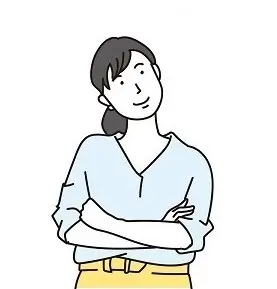
これ、自分のブログでやってみたかったやつだ!
こうした商品リンクを作成するWordPressのプラグインとしては、Rinker(リンカー)が非常に有名です。
私もこのプラグインを使おうとしましたが、本家のAmazonアソシエイトや楽天アフィリエイトの審査に通過する必要があったのでめんどくさくて断念しました。
しかし、この【かんたんリンク】なら、Rinkerを使わなくても同じような機能を利用することができます。
むしろ、かんたんリンクのほうが便利な気さえします。
では、使い方を説明していきます!
【かんたんリンク】の作り方
まず、もしもアフィリエイトのトップ画面の上部にある【かんたんリンク】をクリックしてください。

次のような画面になるので、検索窓に検索キーワードかAmazonの商品ページを入力しましょう。
今回はある時計の型番を入力してみました。
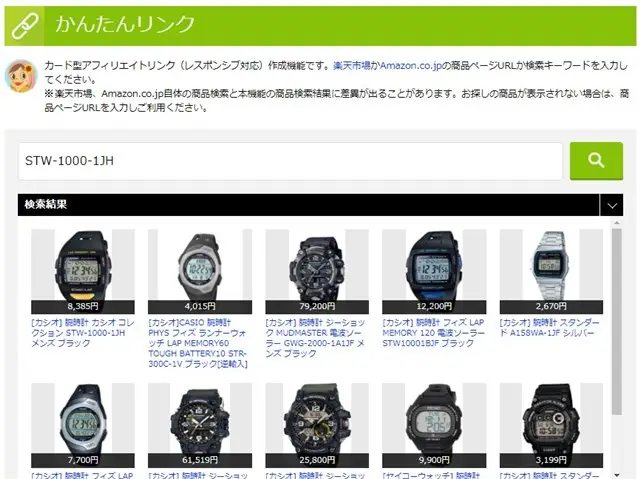
すると複数の検索結果が表示されました。このなかから該当の商品をクリックしましょう。
選択した商品には緑色のチェックマークがつきます。
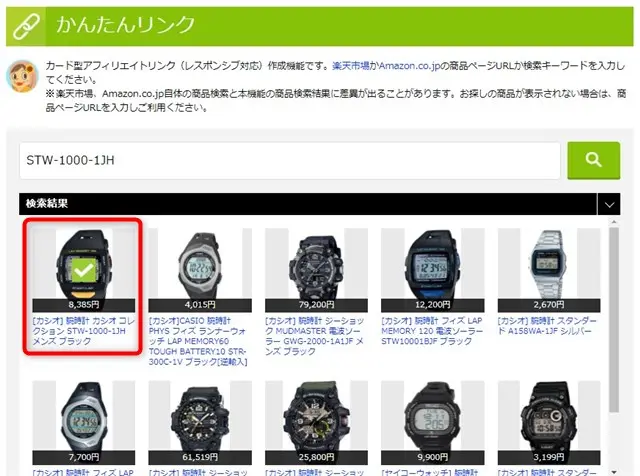
商品を選択すると、下のような広告コードの発行画面になりますが、ちょっとした設定が必要になります。
おすすめの設定は、【画像表示サイズ:大】、【HTMLソースを1行にする】にチェックを入れる、です(下の画像の赤枠)。
そして最後に、【全文コピー】の緑色ボタンを押しましょう。
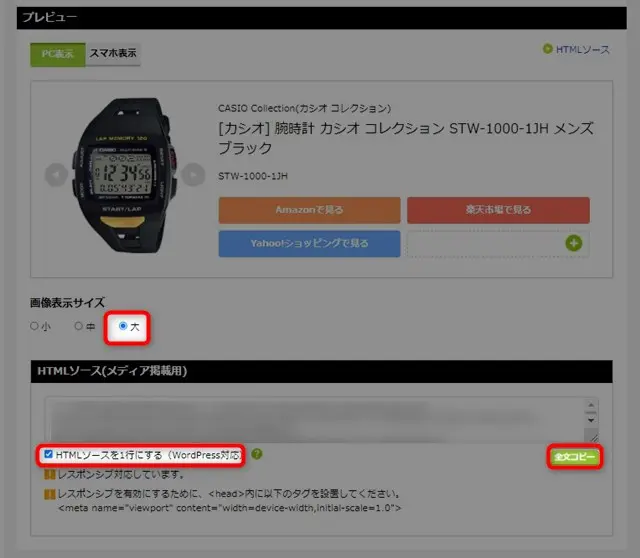
以上で、もしもアフィリエイト側での作業が終わりました。
これからは、先ほどコピーした広告コードをワードプレスの投稿画面に貼り付けていきますが、単に貼り付けるだけではうまくいきません。
ブロックエディタの【カスタムHTML】にペーストしてください。具体的な手順は以下のとおりです。
まず、【カスタムHTML】を選択します。
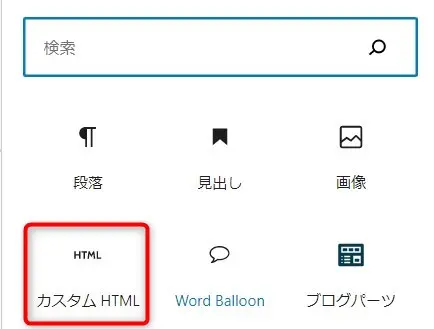
すると下の画像のように【カスタムHTML】の枠が表示されるので、この中に広告コードを貼り付けます。

貼り付けると↓のようになります。
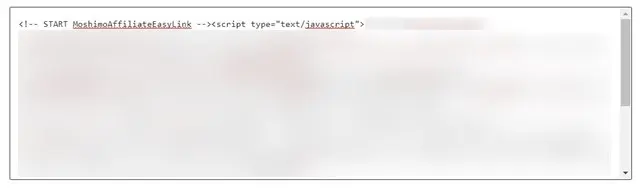
最後に投稿のプレビューでうまく表示されているか確認してみましょう。↓のようになっていればOKです!
まとめ

結論をおさらいすると、安心して利用できる健全なASPです。
また、本記事では、もしも経由でのAmazonアソシエイトやその便利な使い方もお伝えしました。
この方法をマスターすれば、Amazon、楽天、Yahoo!ショッピングなど、各サイトの利用者を取りこぼすことが少なくなり、初報酬がグッと近づきますよ!
\ 初心者にも分かりやすい /
簡単無料登録ですぐ使える
まずは収益1万円を目指してみてください。そして、頑張った自分へのご褒美として、ちょっと贅沢なディナーを楽しみましょう!
さて、他にも初心者が収益を出しやすいおすすめのASPもあります。穴場的なものもあり!
また、ブログ作りのサーバー選びにはこちらの記事をどうぞ!
それではまた、次の記事でお会いしましょう!

質問は気軽にコメントへ!
こちらの記事もチェック!
【ブログでまずは月5,000円への道】
【収益アップに直結する関連記事】
- 必ず収益が発生する自己アフィリエイト!
- ブログから広告収入を発生させる、おすすめな方法
- 無料・手軽にアフィリエイトができる、A8.net(エーハチネット)ファンブログ
- 『もしもアフィリエイトは危ない』の理由を検証!3年使っても危険性ゼロ
- もしもアフィリエイトなら、Amazonアソシエイト審査に合格しやすい!
【アクセスアップにつながる関連記事】
- アクセスが5倍に!検索順位チェックツールGRCのおすすめプラン
- 多くの人にブログを見てもらうには?初心者のPVが5倍になったワケ
- サーチコンソールによる掲載順位(検索順位)の見方
- Googleでの検索キーワード順位の調べ方
- GRCはツールの価格が割安でコスパ良!検索順位チェックツールの狙い目
- ワードプレスのブログが検索されないときの対応方法
【便利な画像編集ツールの関連記事】



コメントはお気軽にどうぞ!